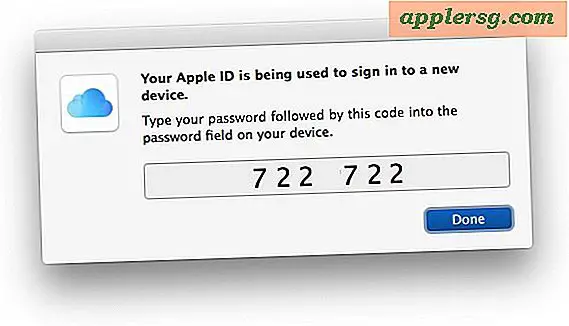Krypter og dekrypter filer fra kommandolinjen med OpenSSL

Trenger du å raskt kryptere en fil fra kommandolinjen? Med OpenSSL kan du kryptere og dekryptere filer veldig enkelt.
For dette gjennomgangen skal vi bruke des3-kryptering, som i enkle ord betyr at en kompleks krypteringsalgoritme blir brukt tre ganger i hver datablokk, noe som gjør det vanskelig å knekke gjennom brute force-metoder. Mens vi fokuserer på Mac OS X her, vil disse kommandoene fungere hvor som helst OpenSSL er installert, inkludert eldre versjoner av OS X og Linux.
Slik krypterer du filer med OpenSSL
Syntesen for openssl er grunnleggende:
openssl [encryption type] -in [file to encrypt]
Som nevnt tidligere bruker vi des3 for kryptering, og vi bruker en tekstfil som inngang. Vi skal også angi en annen utdatafil for å forhindre eventuelle feil. Her er hva kommandoen ser ut som:
openssl des3 -in file.txt -out encrypted.txt
Du vil bli bedt om å angi og bekrefte et passord før krypteringen er fullført, ikke tap dette passordet, eller du vil miste tilgangen til filen.
Sidenote : Du kan også bare bruke en inntastingsfil med -i filnavn, men det kan føre til problemer. For å unngå uventede problemer, ikke spesifiser den samme filen som inngang og utgang. Dette betyr at den opprinnelige filen vil holde seg fast enten før eller etter kryptering, og du vil ønske å håndtere den filen individuelt, helst gjennom en sikker slettemetode.
Dekryptere filer med OpenSSL
openssl des3 -d -in encrypted.txt -out normal.txt
Det tidligere angitte passordet vil være nødvendig for å dekryptere filen.
Annet enn å bytte plassering av inngang og utgang, hvor igjen den opprinnelige filen forblir satt, er hovedforskjellen her -d-flagget som forteller openssl å dekryptere filen.
Selvfølgelig lurer du sikkert på hva som skjer hvis du prøver å åpne en fil som er kryptert med OpenSSL uten å skrive inn passordet? Du får sannsynligvis en feilmelding, men hvis du tvinger åpne filen med noe som TextEdit, ser du teksten "Saltet" etterfulgt av en gjeng med gibberish slik:

Filen forblir ulæselig til den er dekryptert via openssl igjen.
For mer om filsikkerhet, ikke gå glipp av noen av våre andre innlegg, inkludert passordbeskytte en Mac, krypteringspartisjoner, ziparkiver, filer og mapper i diskbilder, og til og med kryptere iOS-sikkerhetskopier for å holde sensitive data fra en iPhone og iPad sikker .